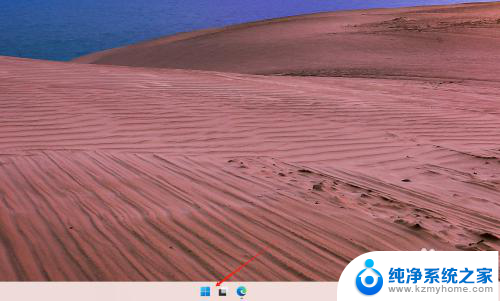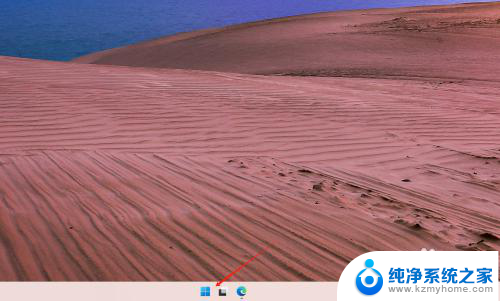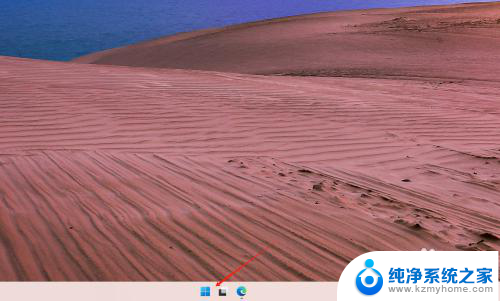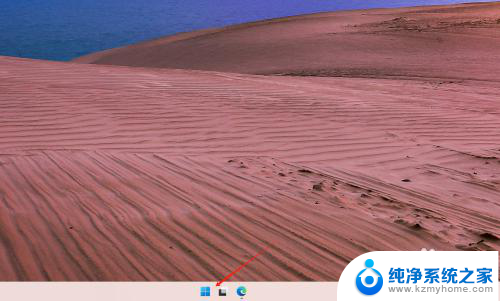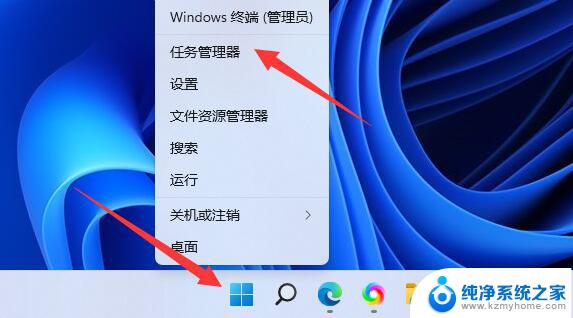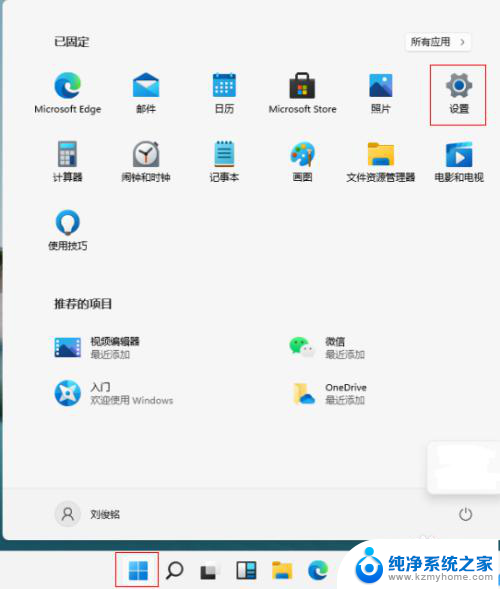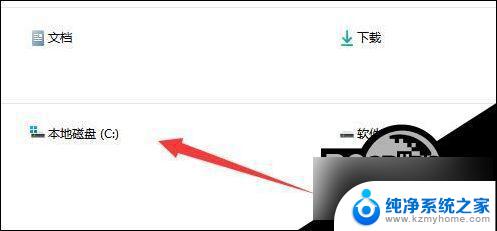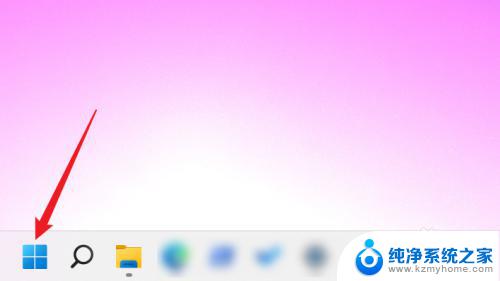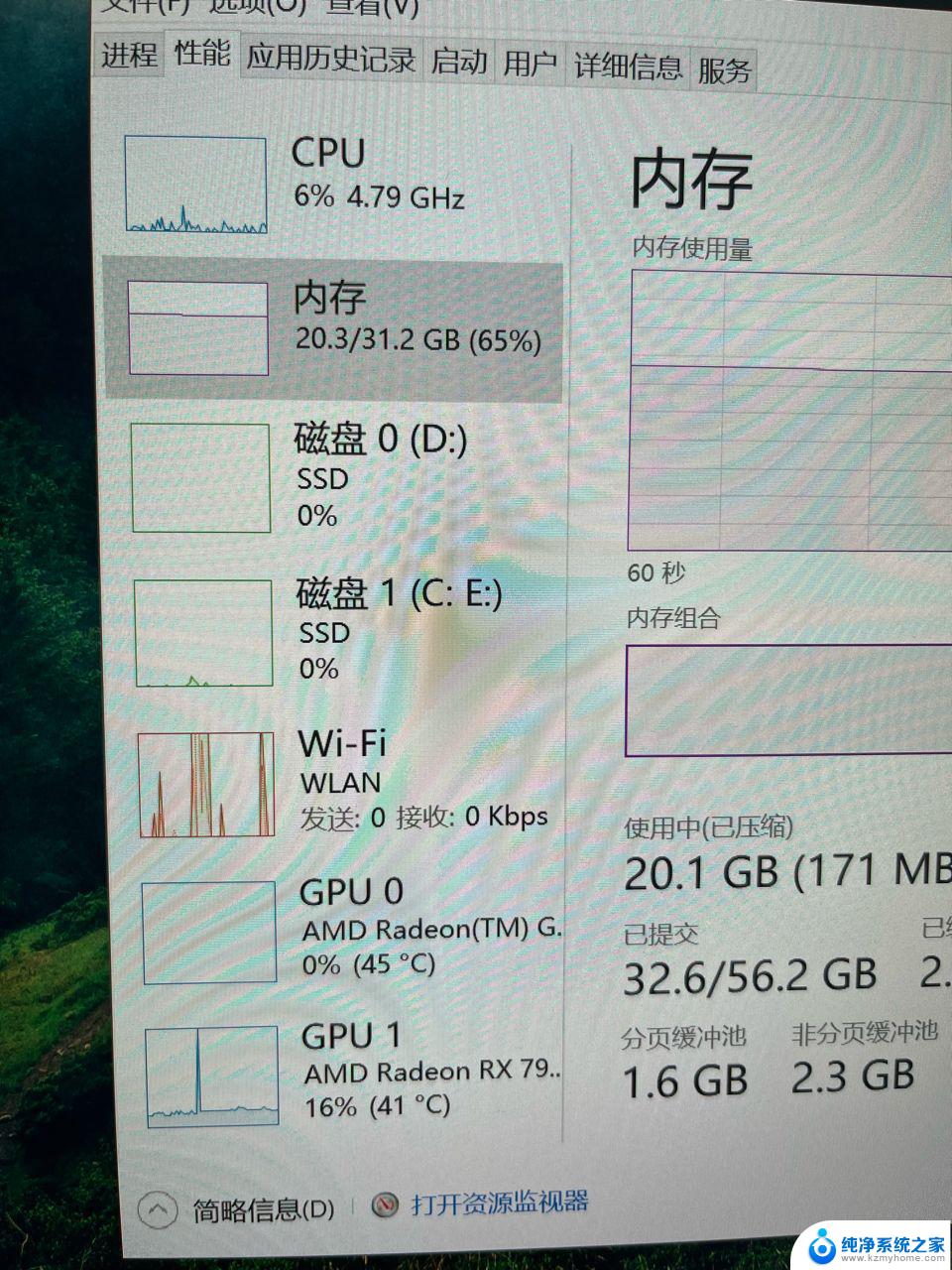win11储存空间怎么看 Windows11内存条大小查看方法
更新时间:2024-11-18 15:53:51作者:xiaoliu
在使用Windows 11操作系统时,了解储存空间和内存条大小是非常重要的,储存空间是指计算机用来存储数据和程序的地方,而内存条大小则决定了计算机的运行速度和性能。在Windows 11中,查看储存空间和内存条大小的方法也是非常简单的,只需要几个简单的步骤就可以轻松完成。下面我们就来看看如何查看Windows 11的储存空间和内存条大小。
方法如下:
1.右键桌面下方的【开始】。
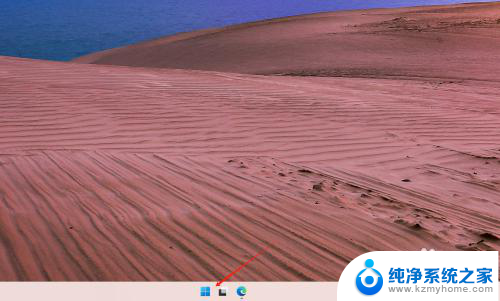
2.打开【任务管理器】。
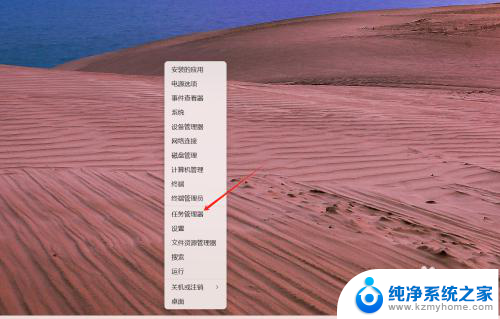
3.接下来进入【性能】。
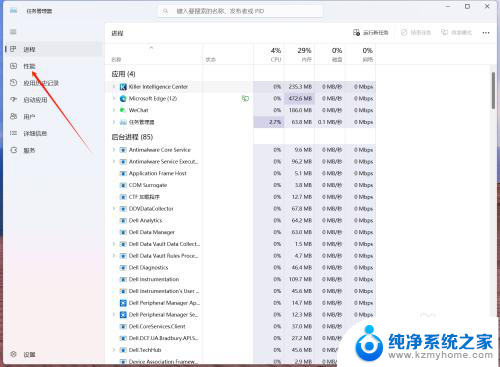
4.最后,切换到【内存】界面。即可查看内存条大小(此电脑内存大小为32G)。
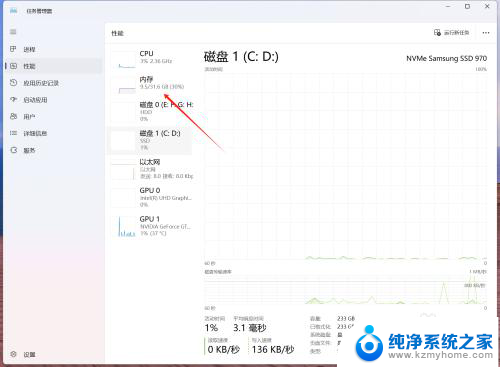
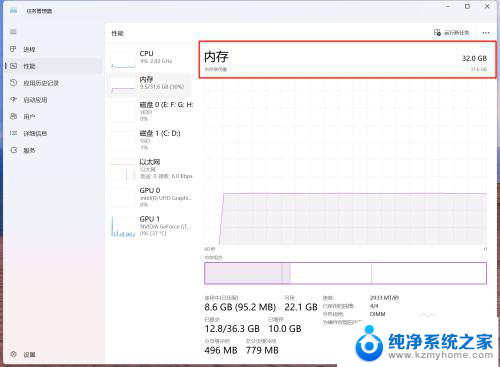
以上就是win11储存空间怎么看的全部内容,如果有遇到这种情况,那么你就可以根据小编的操作来进行解决,非常的简单快速,一步到位。